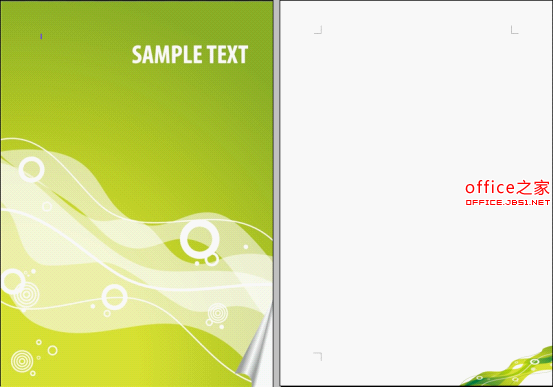說到寫信,我想那是幾年前的事了。現在我已經進入了網絡時代。電子郵件的出現使得收發信件變得容易。因此,我們也告別了文具,再也沒有寫過信。盡管如此,許多朋友還是不愿意放棄寫信和收信帶來的快樂,堅持每天與親朋好友交流可以培養彼此的感情。信紙可以讓你的文字看起來漂亮,尤其是好看的信紙可以讓你的文案更專業,其效果不言而喻。在本文中,我們將向您介紹如何使用WPS字符制作您自己獨特的信紙,這可以通過以下三個簡單的步驟輕松完成。另外,在文章的最后,有一個小技巧可以讓你在首頁制作不同的信紙封面,也就是在單頁和雙頁上制作不同的信紙。有興趣的朋友可以參考一下。
第一步:設置文檔并插入圖片;
首先,創建一個新的空白文檔,默認為A4。本教程由軟件自學網絡啟動。您可以在“開始”——“頁面設置”中調整頁面大小。如果您制作A4信紙,您可以保留默認設置。然后選擇要用作背景的圖片,點擊查看——頁眉和頁腳(如下圖所示),復制圖片——并粘貼到頁眉或頁腳。
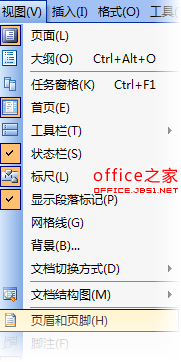
(“查看”——“頁眉和頁腳”)
第二步:設置圖片格式,調整圖片大小布局;
將圖片設置為“文字下的線條”,您可以自由拖動圖片,同時調整圖片的位置。單擊圖片,將出現圖片工具欄。單擊“文字環繞”按鈕,并選擇“文字下方”。
如下圖所示:
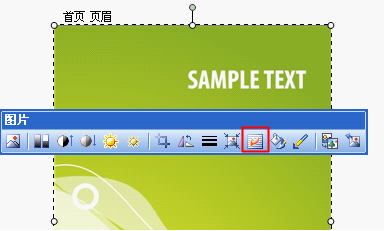
此時,當鼠標在圖片上移動并變成十字時,您可以隨意將圖片移動到適當的位置。
如果鼠標移動到邊框,鼠標將變成箭頭,圖片的大小可以改變。
將圖片調整到合適的位置和大小后。關閉頁眉和頁腳工具欄(如圖所示)。這樣一個有背景的文具已經初步完成。

第三步:設置信紙的字體樣式
您可以根據信紙圖片的樣式設置字體樣式,按下Ctrl F1打開任務管理器(如下圖所示),然后選擇樣式和格式。通過修改正文和段落標題的樣式。讓文本和背景的效果統一起來。這么漂亮的文具完成了。
高級教程:(在第一頁制作不同的信紙封面)
您想制作如下所示的帶封面的“套裝版”文具嗎?您可以在第1步的頁面設置中選擇“版面”,勾選“不同首頁”,就可以制作一套完整的帶封面的信紙(如下圖所示)。或者勾選“不同的奇數頁和偶數頁”,你可以制作單頁和雙頁不同的信紙~試試看